Po miesiącach plotek i raportów Googlewreszcie opublikował wczoraj Mapy Google na iOS. Pod wieloma względami nowa wersja znacznie przewyższa aplikację Mapy Google na iOS 5 i standardową aplikację Mapy Apple na iOS 6, dzięki dokładniejszym i bogatszym danym mapy, kierunkom transportu, szczegółową nawigacją i Street View, wszystkie opakowane w interfejsie użytkownika, który jest prawdopodobnie lepszy niż jakakolwiek aplikacja map na dowolnej platformie mobilnej obecnie. Teraz, jeśli używasz Siri do nawigacji i wolisz Mapy Google niż Apple Maps (kto nie?), Z pewnością zainteresuje Cię informacja, że możesz zastosować prosty hack, który możesz zastosować, aby uruchomić tę funkcję.
Mapy Google, podobnie jak wiele innych aplikacji na iOS, mająniestandardowy schemat adresów URL, którego można użyć do uruchomienia go z dowolnej innej aplikacji na iOS. Włamanie używa tego schematu do utworzenia określonego adresu URL, zapisania go w kontakcie, pobrania informacji o tym kontakcie za pomocą Siri, a następnie uruchomienia z nim Map Google.
Schemat zaczyna się od comgooglemaps: //? i może mieć wiele parametrów dodanych przed nim, każdy z nich oddzielony przez I operator. Parametry, których będziemy używać w tym przewodniku, obejmują saddr, daddr, directionmode, mapmode i widoki. saddr i tato są odpowiedzialni za ustawienie początku i celu podróży na trasie tryb kierunków (jazda / tranzyt / pieszo), tryb map (standardowy / widok ulicy) i widoki (satelita / ruch drogowy / tranzyt) ustawia sposób, w jaki Google Maps przedstawia Ci swoje dane.
Najpierw musisz wyszukać miejsce docelowemaps.google.com z pulpitu. Wystarczy kliknąć ikonę Link, aby uzyskać bezpośredni link do lokalizacji. Szukałem 1 nieskończonej pętli i otrzymałem w zamian bardzo długi URL; nie bój się, bo musimy tylko wyodrębnić wyszukiwane zapytanie, które byłoby jedna + nieskończona + pętla + California w naszym przykładzie.

Przykładowy niestandardowy schemat adresu URL powinien wyglądać następująco:
comgooglemaps://?saddr=&daddr=one+infinite+loop+california&directionsmode=driving&views=traffic&mapmode=standard
Opuściliśmy saddr parametr celowo pusty, ponieważ Google Maps po prostu używa bieżącej lokalizacji jako punktu początkowego trasy, jeśli tak jest.
Utwórz nowy kontakt, nadaj mu nazwę, którą lubisz, i zapisz adres URL w polu „Strona główna”.
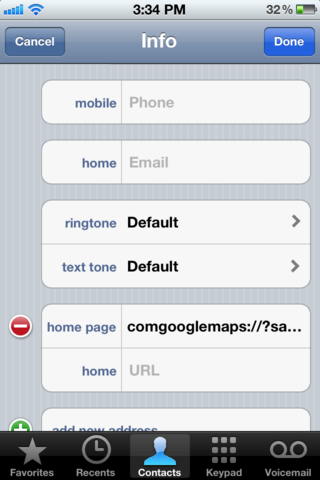
Teraz, po prostu powiedz Siri, aby „Pokaż informacje kontaktowe dla <nazwa kontaktu>” otworzy stronę główną tego kontaktu, abyś mógł go dotknąć, aby uzyskać wskazówki w Mapach Google.
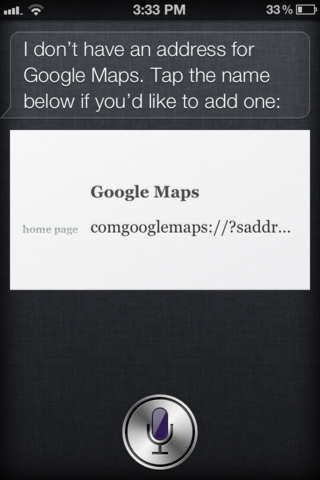
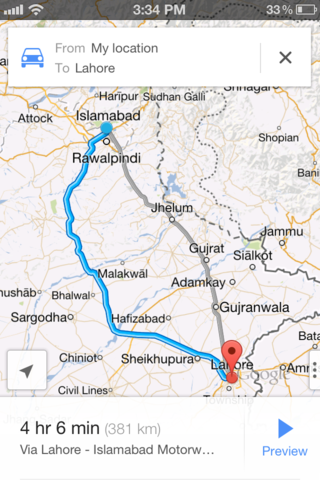
Nie jest to tak płynne, jak powiedzenie „Nawigujdo <lokalizacja> ”i uruchomienie Siri ze wskazówkami w Mapach (iOS 5), ale świetnie, jeśli masz kilka określonych lokalizacji, do których regularnie potrzebujesz wskazówek za pomocą Map Google.
Istnieje wiele innych parametrów dostępnych w niestandardowym schemacie adresów URL Map Google, których można użyć do tworzenia bardziej spersonalizowanych adresów URL. Możesz się o nich dowiedzieć tutaj.
[przez Lifehacker]
Aktualizacja: Prosty, ale nie całkowicie bez użycia rąk sposóbwyświetlanie Siri wskazówek dojazdu w Mapach Google to wymawianie słów „tranzytem” na końcu żądania. Na przykład „pokaż drogę do Dragon City tranzytem”. Wyświetla listę wszystkich dostępnych aplikacji do nawigacji, w tym Google Maps, które możesz następnie wybrać z listy, aby uzyskać wskazówki.













Komentarze